Windowsで障害のあるハードウェア破損ページエラーを修正するにはどうすればよいですか?
公開: 2018-04-11この問題をすばやく修正する
Auslogicsの専門家チームによって開発された安全な無料ツールを使用してください。
- 使いやすい。 ダウンロードして実行するだけで、インストールは必要ありません。
- 安全な。 当社のソフトウェアはCNETで紹介されており、SilverMicrosoftパートナーです。
- 無料。 つまり、完全に無料のツールです。
Auslogicsの詳細を参照してください。 EULAとプライバシーポリシーを確認してください。
デスエラーのブルースクリーンがコンピュータに表示されると、重要な作業を実行できなくなる可能性があります。 さまざまな要因がこの問題を引き起こす可能性があります。その中には、ハードウェアの破損したページの障害があります。 この問題が発生している多くのWindowsユーザーの1人である場合は、この記事を見つけていただければ幸いです。 Windowsで障害のあるハードウェア破損ページを修正する方法を知りたい場合は、読み続けてください。
障害のあるハードウェア破損ページの意味
障害のあるハードウェア破損ページエラーが何を意味するのか疑問に思われるかもしれません。 さて、それを理解するには、その原因を知る必要があります。 このエラーの背後にある最も一般的な理由のいくつかをリストしました。
- 正しくインストールまたはアンインストールされたプログラム/アプリケーション。
- 悪意のあるソフトウェアまたはシステムファイルを破壊したウイルス。
- WindowsUpdateのインストール中の問題。
- 古い、破損した、または正しく構成されていないデバイスドライバー。
- 最近のソフトウェア変更によって引き起こされたWindowsレジストリの破損。
- 破損または破損したハードディスク。
方法1:高速起動を無効にする
場合によっては、エラーはコンピュータの高速起動オプションと関係があります。 そのため、この問題を解決するための最良の解決策の1つは、前述の機能を無効にすることです。 そうは言っても、以下の指示に従ってください。
- [検索]アイコンをクリックし、「コントロールパネル」と入力します(引用符は不要)。
- [コントロールパネル]オプションを展開し、[すべてのコントロールパネル項目]をクリックします。
- 電源オプションを選択します。
- 左側のバーメニューに移動し、[電源ボタンの機能の選択]をクリックします。
- 「現在利用できない設定を変更する」というハイパーリンクされたテキストをクリックします。 これで、シャットダウン設定を変更できるようになります。
- [高速スタートアップをオンにする]の横にあるチェックボックスをオフにします。
- [変更を保存]をクリックします。
- コンピュータを再起動し、エラーが修正されたかどうかを確認します。
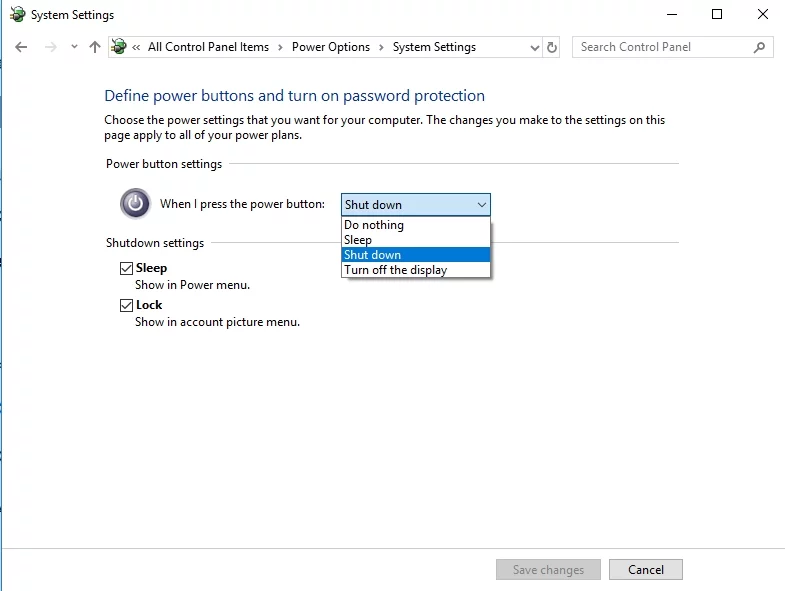
方法2:Windowsメモリ診断とシステムファイルチェッカーを使用する
障害のあるハードウェア破損ページエラーは、破損したシステムファイルまたはハードウェアメモリの問題が原因である可能性もあります。 この問題を解決するには、Windowsメモリ診断とシステムファイルチェッカーを実行してみてください。
RAMチェックの実行:
- キーボードのWindowsキー+ Rを押します。
- 実行ダイアログ内に「mdsched.exe」と入力します(引用符は含みません)。
- [Windowsメモリ診断]ウィンドウが表示されたら、[今すぐ再起動]を選択し、問題を確認します(推奨)。
- プログラムがハードウェアメモリの問題をスキャンして修正している間、待ちます。 これには約20分かかる場合があります。
実行中のシステムファイルチェッカー
- キーボードのWindowsキー+ Xを押します。
- メニューが表示されます。 リストから[コマンドプロンプト(管理者)]を選択します。
- コマンドプロンプトで「sfc / scannow」(引用符なし)と入力し、Enterキーを押します。
- システムスキャンを中断しないように注意してください。 完了したら、コンピュータを再起動して、問題が解決したかどうかを確認します。

方法3:すべてのドライバーを更新する
ドライバーの最新バージョンを使用していることを確認することは常に良いことです。 それらを更新するとバグが修正され、コンピューターの最大の可能性を楽しむことができます。 Auslogics Driver Updaterなどの信頼性の高いツールを使用して、手動でこれを行うか、プロセスを自動化することができます。 特に技術に精通していないユーザーには、常に後者をお勧めします。 一方、手に多くの時間があれば、以下の手順に従うことができます。
- [検索]アイコンをクリックし、「デバイスマネージャー」と入力します(引用符は含みません)。
- デバイスマネージャを開きます。 すべてのディスプレイドライバを更新する必要があります。
- ディスプレイアダプタを探し、更新するドライバを右クリックします。 [プロパティ]を選択します。
- [ドライバー]タブに移動し、[ドライバーの更新]をクリックします。
- [OK]をクリックしてプロセスを開始します。
特に手動でドライバーを更新する必要がある場合、Windowsで障害のあるハードウェア破損ページを修正する方法を学ぶことは複雑になる可能性があることを否定しません。 これが、Auslogics DriverUpdaterの使用をお勧めする理由です。 このツールは、オペレーティングシステムを自動的に認識します。 さらに、破損、破損、互換性のない、または古いドライバーをスキャンし、メーカーが推奨する最新バージョンを探します。 最良の部分は、このプログラムは、障害のあるハードウェア破損ページに関連するエラーだけでなく、すべてのドライバーエラーを修正することです。 これは、プロセスの後、コンピュータからより良いパフォーマンスとより速い速度を期待できることを意味します!
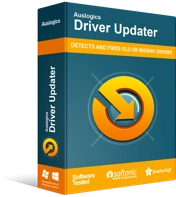
DriverUpdaterでPCの問題を解決する
不安定なPCのパフォーマンスは、多くの場合、古いドライバーや破損したドライバーが原因で発生します。 Auslogics Driver Updaterはドライバーの問題を診断し、古いドライバーを一度にまたは一度に1つずつ更新して、PCをよりスムーズに実行できるようにします。
方法4:オペレーティングシステムをリセットする
上記のすべての方法を試してもうまくいかない場合は、オペレーティングシステムをリセットすることをお勧めします。 これを行う前に、すべての重要なデータとファイルの完全なバックアップを作成することを確認してください。 そうは言っても、WindowsOSをリセットする手順は次のとおりです。
- 検索アイコンをクリックします。
- 「設定」と入力します(引用符は含みません)。
- [設定]ウィンドウを開いたら、[更新とセキュリティ]を選択します。
- 左側のバーメニューに移動し、[リカバリ]を選択します。
- [このPCをリセット]セクションの下にある[開始]ボタンをクリックします。
- コンピュータをリセットするための2つのオプションが表示されます。 [すべて削除]を選択します。
重要な注意:このオプションを選択すると、すべてのアプリとデータが失われます。 したがって、先に進む前にそれらを保存してください。 - ドライブをクリーニングするように求められます。 他のオプションよりも高速であるため、[マイファイルを削除する]を選択することをお勧めします。 エラーを修正した後もコンピュータを使用する場合は、これを選択してください。
- 「このPCをリセットする準備ができました」というウィンドウが表示されたら、[リセット]ボタンをクリックします。
- システムをリセットすると、Windowsが自動的にインストールされます。
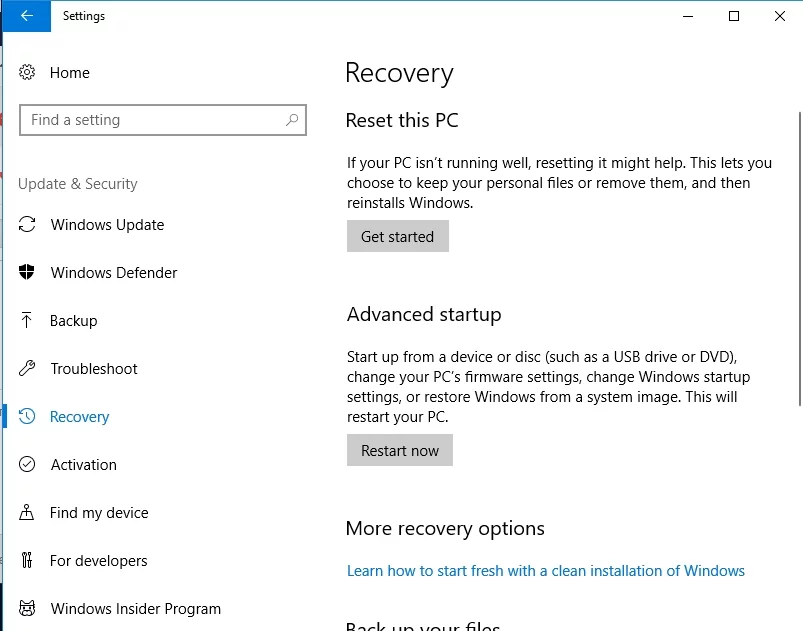
さらに、Windows 10で重複ファイルを見つけて削除しますか?
私たちが推奨する方法のいずれかを試しましたか?
以下のコメントでお知らせください!
